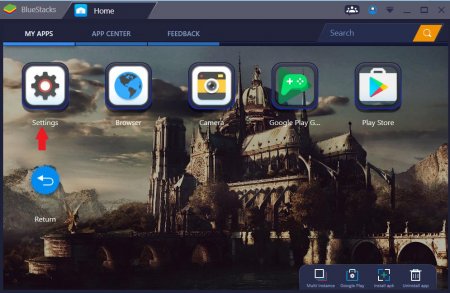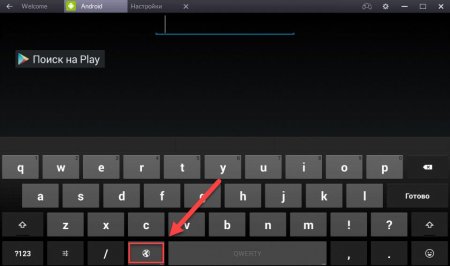Вернуться назад
Распечатать
Як писати англійською в Bluestacks? Міняємо розкладку
За допомогою емулятора Bluestacks користувачі можуть встановлювати мобільні додатки Android на персональні комп'ютери. З-за різних способів керування і введення часто виникають проблеми з синхронізацією. Оскільки пристрої на ОС Android управляються сенсорним екраном, а на ПК текст вводиться фізичною клавіатурою, у багатьох ситуаціях користувачі не можуть перемкнути розкладку з допомогою звичних комбінацій Shift + Alt. Розберемося, як писати англійською в Bluestacks.
При налаштуванні емулятора дійдіть до пункту, де необхідно користуватися клавіатурою. Спробуйте набрати текст клавішами. Якщо працюють тільки натискання мишкою по віртуальних кнопок на екрані і перемикання розкладки не працює, то натискаємо на іконку клавіатури в інтерфейсі емулятора. Перед вами з'явиться вікно з вибором розкладки клавіатури. Ви можете вручну перемикатися між англійською і російською мовою. Щоб вам не доводилося натискати на всі букви з допомогою мишки, в тому ж меню увімкніть параметр з назвою "Використовувати фізичну клавіатуру". Також на стандартній клавіатурі Android можна виявити кнопку перемикання мов. Ікона являє собою намальовану планету. Натиснувши один раз на неї, віртуальна розкладка зміниться на іншу. Якщо ви вже включили використання фізичної клавіатури, то виконати цю дію можна стандартною комбінацією Shift + Alt або інший, якщо ви змінювали гарячі клавіші в налаштуваннях Windows.
Перемикаємо на англійську при реєстрації
При першому включенні емулятора вам доведеться авторизуватися за допомогою облікового запису Google. У цей момент ви ще не маєте доступу до налаштувань операційної системи, тому необхідно звернутися до параметрів самого Bluestacks. Писати англійською мовою можна наступним чином:При налаштуванні емулятора дійдіть до пункту, де необхідно користуватися клавіатурою. Спробуйте набрати текст клавішами. Якщо працюють тільки натискання мишкою по віртуальних кнопок на екрані і перемикання розкладки не працює, то натискаємо на іконку клавіатури в інтерфейсі емулятора. Перед вами з'явиться вікно з вибором розкладки клавіатури. Ви можете вручну перемикатися між англійською і російською мовою. Щоб вам не доводилося натискати на всі букви з допомогою мишки, в тому ж меню увімкніть параметр з назвою "Використовувати фізичну клавіатуру". Також на стандартній клавіатурі Android можна виявити кнопку перемикання мов. Ікона являє собою намальовану планету. Натиснувши один раз на неї, віртуальна розкладка зміниться на іншу. Якщо ви вже включили використання фізичної клавіатури, то виконати цю дію можна стандартною комбінацією Shift + Alt або інший, якщо ви змінювали гарячі клавіші в налаштуваннях Windows.